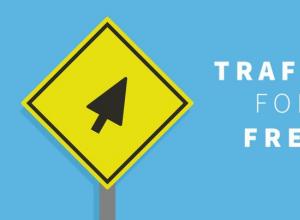بهترین افزونه ها برای مرورگر موزیلا فایرفاکس. بهترین افزونه های افزونه های موزیلا فایرفاکس برای دانلود فایرفاکس
یکی از محبوب ترین مرورگرهای اینترنتی در جهان است. و دارای فروشگاه داخلی بسیار گسترده است. همه جور پلاگین برای فایرفاکسعملکرد مرورگر را تا حد زیادی گسترش دهید. اما همه آنها مفید نیستند. ما بهترین آنها را در نظر خواهیم گرفت.
فروشگاه افزونه موزیلا مدت زیادی است که وجود داشته است. و بنابراین دارای پسوندهای مختلف زیادی است. اما تنها تعداد کمی از آنها مفید و شایسته توجه هستند. بیایید به بهترین آنها نگاه کنیم.
AdBlock Plus
دارای تعداد زیادی تنظیمات از جمله به کاربر اجازه می دهد تا به راحتی فیلترهای خود را ایجاد کند. مسدود شدن محتوای فلش، پاپ آپ ها و تصاویر وجود دارد. چندین سناریو مسدود کننده وجود دارد.
مزایای:
- قادر به مسدود کردن تقریبا تمام تبلیغات.
- می توان به صورت دستی پیکربندی کرد.
- فیلترهای آماده وجود دارد.
- می توانید سایت ها را به لیست سیاه اضافه کنید.
- حفاظت از ردیابی وب سایت
ایرادات:
- به حافظه زیادی نیاز دارد (در مقایسه با سایر برنامه های افزودنی).
اسکرین شات عالی
یکی از بهترین افزونه های فایرفاکس که به شما امکان می دهد اسکرین شات بگیرید. در مدیریت بسیار ساده و کیفیت بالای تصاویر به دست آمده متفاوت است. قابلیت ذخیره اسکرین شات در فرمت های PNG و JPG.
پسوند بسیار سریع است. امکان گرفتن اسکرین شات از کل صفحه، یک پنجره جداگانه یا یک منطقه خاص وجود دارد. یک ویرایشگر تصویر ساده وجود دارد. همچنین، تصاویر به طور خودکار در فضای ابری آپلود می شوند (اما می توان آنها را در هارد دیسک نیز ذخیره کرد). 
مزایای:
- کار فوق العاده سریع؛
- ایجاد اسکرین شات از نواحی جداگانه صفحه؛
- ذخیره در JPG و PNG.
- کیفیت تصویر بالا؛
ایرادات:
- مورد توجه قرار نگرفت.
یوتیوب پلاس
این افزونه حتی قبل از انتشار Quantum نیز محبوب بود. این به شما امکان می دهد تا عملکرد میزبانی ویدیویی محبوب را گسترش دهید. تقریباً همه چیز را می توانید سفارشی کنید. اما نکته اصلی این است که یک مسدود کننده تبلیغات داخلی در ویدیو وجود دارد.
همچنین، با استفاده از افزونه، میتوانید ویدیو را در یک پنجره جداگانه پخش کنید، ترتیب پخش لیست پخش خود را تنظیم کنید، ویدیو را به کل پنجره مرورگر بکشید، و فریم به فریم ویدیو را در نمای تمام صفحه به عقب برگردانید. 
مزایای:
- تعداد زیادی تنظیمات؛
- به روز رسانی قابل توجه عملکرد یوتیوب؛
- گزینه ای برای مسدود کردن تبلیغات در ویدیو؛
- کم نور کردن سایر عناصر صفحه هنگام تماشای یک ویدیو.
- تنظیمات سفارشی وجود دارد.
ایرادات:
- برنامه افزودنی به حافظه زیادی نیاز دارد.
ارواح
بهترین چیز برای کسانی که به حریم خصوصی خود اهمیت می دهند. افزونه به شما اجازه می دهد تا کاربر را تقریبا نامرئی کنید. این به منظور جلوگیری از جمع آوری اطلاعات در مورد کاربر توسط سایت ها ایجاد شده است.
این افزونه تعداد زیادی تنظیمات برای کار با سایت های مختلف دارد. یک رابط پذیرفته شده وجود دارد. و مهمتر از همه، افزونه به صورت بصری بارگذاری صفحه را در موزیلا فایرفاکس سرعت می بخشد. یک جایزه بسیار خوب 
مزایای:
- از جمع آوری اطلاعات در مورد کاربر توسط سایت ها جلوگیری می کند.
- افزایش سرعت بارگذاری صفحه؛
- دارای پروفایل های داخلی
- یک رابط کاربری بسیار دلپذیر.
ایرادات:
- مورد توجه قرار نگرفت.
مرورگر VPN
همانطور که از نام آن پیداست، این افزونه به کاربران اجازه می دهد تا VPN را فعال کنند. و کاملا رایگان. خدمات واقع در ایالات متحده و اروپا استفاده می شود. این به شما این امکان را می دهد تا از مسدود شدن چندگانه سایت های مختلف توسط ارائه دهندگان عبور کنید. 
تنظیمات و قابلیت انتخاب دستی سرور مورد نظر بسیار زیاد است. همچنین یک نسخه پولی از افزونه وجود دارد. دارای لیست چشمگیرتری از سرورها برای دور زدن است. مزیت این است که VPN را می توان با یک کلیک فعال کرد.
مزایای:
- امکان دور زدن سایت های مسدود شده
- شما می توانید از سرورهای مختلف استفاده کنید.
- تعداد زیادی تنظیمات وجود دارد.
- حالت دستی وجود دارد.
- VPN را با یک دکمه فعال کنید.
ایرادات:
- نسخه کامل افزونه پولی است.
نتیجه
در انتهای توضیحات هر افزونه، لینک صفحه آن را در فروشگاه Mozilla Addons قرار داده ایم. برای دانلود فقط روی دکمه کلیک کنید. "اضافه کردن بهفایرفاکس» و سپس عملیات را تایید کنید.
پلاگین برای فایرفاکس (افزونه برای فایرفاکس)، طبق تعریف فنی توسعه دهندگان مرورگر، ماژول های نرم افزاری هستند که برای پردازش محتوای وب سایت ها طراحی شده اند.یعنی: ویدیو، صدا، بازی های آنلاین، گرافیک و موارد دیگر. از جمله این موارد می توان به Adobe Flash، Java، QuickTime اشاره کرد. این افزونه ها توسط اشخاص ثالث توسعه یافته و توزیع شده اند، به این معنی که می توانند برای فایرفاکس و سایر وب سایت ها (نه فقط موزیلا) دانلود شوند.
اگر سوالی دارید که پلاگین های کانتینر در فایرفاکس کجا ذخیره می شوند، به تنظیمات مرورگر وب خود بروید: ابزارها → افزونه ها → افزونه ها. در این پنل می توانید کار ماژول ها را فعال یا غیرفعال کنید، تنظیمات لازم آنها را انجام دهید.
اما علیرغم تعریف فنی واضح اصطلاح "پلاگین ها"، بسیاری از کاربران تحت عنوان "افزونه ها برای موزیلا فایرفاکس" به معنای افزودنی ها یا افزونه ها هستند - برنامه های ویژه ای که عملکرد مرورگر را گسترش می دهند. این در مورد آنها است که بعداً در مقاله مورد بحث قرار خواهد گرفت. و ما از اصطلاح "پلاگین" به معنای "تعریف محبوب" (یعنی "افزونه") استفاده خواهیم کرد و نه فنی.
بنابراین، در رابطه با "اصلاح جدید" طبق تعریف، به هر حال، از نظر تاریخی بر اساس درخواست های کاربر در وب، اکنون بیایید بفهمیم که "افزونه" چیست.
افزونه ها (که توسط بسیاری از نتورکرها "پلاگین" نامیده می شود) افزونه های تخصصی هستند که ویژگی های جدیدی را به منوی مرورگر وب اضافه می کنند.یا گسترش موارد موجود (دانلود فیلم، موسیقی از شبکه های اجتماعی، ایجاد اسکرین شات، ذخیره رمز عبور و غیره). آنها نمی توانند جدا از مرورگر کار کنند، فقط زمانی که به آن متصل هستند فعال می شوند. با کمک افزونه ها، کاربر می تواند مرورگر وب را به طور بهینه با نیازهای خود - کارهای روزمره و حرفه ای - تطبیق دهد.
بیایید نحوه کار با افزونه ها را بیاموزیم.
جستجو و نصب
بخش افزونه ها در تنظیمات FF قرار دارد: ابزارها → افزونه ها → افزونه ها. این پنل را در مرورگر خود باز کنید.
1. برای دریافت اطلاعات در مورد بهترین افزونه های مورد نیاز خود، روی پیوند "درباره افزونه ها بیشتر بدانید" کلیک کنید (در صورتی که هنوز برنامه افزودنی نصب شده در پانل وجود نداشته باشد نمایش داده می شود).

اگر نام افزونهای که میخواهید به فایرفاکس متصل شوید را میدانید، آن را در قسمت «جستجو» تایپ کنید و روی نماد «ذرهبین» کلیک کنید.

توجه! هنگام انتخاب یک افزونه (قبل از فعال کردن آن)، حتما به ارتباط آن توجه کنید: زمانی که آخرین نسخه منتشر شد، آیا افزونه با نسخه فعلی فایرفاکس سازگار است یا خیر.
خروجی بر اساس درخواست افزونه در یک برگه جدید نمایش داده می شود. برای نصب افزونه، باید به صفحه دانلود آن بروید (روی نام آن کلیک کنید).

توجه داشته باشید. برای جستجو و نصب افزونهها، میتوانید بلافاصله با دور زدن تنظیمات مرورگر، به خارج از سایت توسعهدهنده (addons.mozilla.org) بروید.

2. برای شروع نصب: در صفحه افزونه، روی دکمه «افزودن» کلیک کنید.

3. صبر کنید تا نصب کننده دانلود را تمام کند.

4. در پانل با درخواست، دوباره روی "افزودن" کلیک کنید.

پس از اتمام نصب، به عنوان یک قاعده، صفحه خوش آمدگویی و تنظیمات افزونه نصب شده باز می شود و نماد آن در سمت راست پنل بالای FF نمایش داده می شود.

کنترل
عملیات بر روی افزونه های متصل در موزیلا فایرفاکس در قسمت Tools - Add-ons - Extensions انجام می شود.
در ستون addon دستور مورد نیاز را انتخاب و فعال کنید:

"حذف" - افزونه را از موزیلا فایرفاکس حذف کنید.
توجه! قبل از حذف افزونه ها از فایرفاکس، اهمیت عملکردی آنها را تجزیه و تحلیل کنید تا ببینید آیا واقعاً به آنها نیاز ندارید یا خیر. پس از حذف کامل، آنها دیگر در پانل نمایش داده نمی شوند.

"غیرفعال کردن" - به طور موقت غیرفعال (فشردن مجدد دکمه، برنامه افزودنی را دوباره فعال می کند).

"تنظیمات" - به پانل تنظیمات بروید.
مجموعه ای از افزونه های مفید
در زیر بهترین افزونه ها برای فایرفاکس از دسته «ابزارهای ضروری» آورده شده است. آنها به شما کمک می کنند تا یک کار راحت و ایمن در اینترنت ایجاد کنید. این انتخاب نوعی حداقل شرطی برای شروع سریع است، اما باید به عنوان توصیه، راهنمایی برای انتخاب در نظر گرفته شود. می توانید آن را به عنوان پایه در نظر بگیرید، فقط تا حدی از آن استفاده کنید، یا به طور کامل آن را به نفع سایر راه حل ها (افزونه ها) رها کنید.
فیلتر قدرتمند برای تبلیغات بنری و پاپ آپ در وب سایت ها. زمان بارگذاری صفحه را کاهش می دهد، خطر ابتلا به ویروس های رایانه شما را از طریق وب کاهش می دهد، مشاهده محتوا را به شکل "خالص" (فقط اطلاعات مفید!) فراهم می کند. از جمله از بارگیری تبلیغات در شبکه های اجتماعی (VKontakte، Odnoklassniki، Youtube و غیره) جلوگیری می کند. میتواند (در صورت فعال بودن گزینه ویژه) شمارندهها، معیارها، دکمههای شبکه اجتماعی را برای اشتراکگذاری در سایتهای دانلود شده حذف کند. لینک های فیشینگ را مسدود می کند، از دانلود بدافزار جلوگیری می کند.

Adguard مجهز به یک سیستم انعطاف پذیر از تنظیمات فیلتر است: ایجاد یک لیست سفید (استثناها)، ایجاد قوانین مسدود کردن خود (عناصر صفحه انتخابی)، مدیریت فیلترها (اشتراک ها).
رتبه بندی امنیتی سایت ها را نشان می دهد - سطح اعتماد به آنها. با استفاده از چراغ های ویژه - حلقه ها - هر پیوند را در نتایج جستجو، در ایمیل ها، در متن سایت ها علامت گذاری می کند. با رنگ "حلقه" می توانید سطح امنیت سایت را تعیین کنید: "سبز" - یک منبع قابل اعتماد، "قرمز" - خطرناک است، بهتر است دور بزنید. اما وضعیت های متوسطی نیز وجود دارد (جزئیات مربوط به سیستم رتبه بندی را می توان در خارج از سایت یا در پانل تنظیمات افزونه یافت).

اتصال شبکه مرورگر را از طریق سرور VPN ایمن فراهم می کند. آدرس IP واقعی، داده های فنی رایانه کاربر را پنهان می کند. و بنابراین از حملات شبکه جلوگیری می کند، هنگام کار بر روی وب، ناشناس بودن را فراهم می کند. علاوه بر این، به شما این امکان را می دهد که از طریق آدرس IP مسدود کردن ارائه دهنده و منابع وب را دور بزنید.
این مجهز به یک پانل تنظیمات مناسب برای غیرفعال کردن / فعال کردن سریع، تغییر سرور VPN (مکان) است.

جایگزینی شایسته برای پنل اکسپرس داخلی. این افزونه یک پانل سه بعدی قابل تنظیم با برگه های بصری در برگه های خالی نصب می کند. تنظیمات زیادی را برای ظاهر و عملکرد (نوع بلوک ها، پس زمینه، پیش نمایش سایت) فراهم می کند. از جمله گزینه ای برای همگام سازی پیوندهای ذخیره شده، انتقال آنها به دستگاه دیگری وجود دارد. شماره گیری سریع دسترسی سریع به منابع شبکه مورد علاقه شما را سازماندهی می کند. و از همه مهمتر - در پنل آن، همه URL ها به صورت تصاویر کوچک گرافیکی سایت ها قابل مشاهده هستند.

مترجم مجازی، از بسیاری از زبان ها پشتیبانی می کند. متن را مستقیماً در صفحات وب پردازش می کند: در چت ها، پست ها، اسناد. ساده ترین سیستم تنظیمات را دارد: با چند کلیک می توانید جهت ترجمه را تغییر دهید، به تلفظ کلمه گوش دهید (اگر در پایگاه داده سرویس باشد) و با معنای آن آشنا شوید. می تواند هم یک قطعه انتخاب شده و هم کل صفحه را ترجمه کند.

ترجمه ارائه شده توسط Google Translate به صورت ماشینی تولید شده است و همیشه معنی را به طور دقیق بیان نمی کند. با این وجود، به شما امکان می دهد هنگام مشاهده منابع وب خارجی که مکان روسی زبان ندارند، بر مانع زبان غلبه کنید.
افزونه های مرورگر را با توجه به وظایف خود انتخاب کنید. با این حال، فراموش نکنید که "زره شبکه" را در فایرفاکس مورد علاقه خود - ضد بنر، پروکسی، رتبه بندی WOT - قرار دهید تا از شگفتی های ناخوشایند هنگام بازدید از وب سایت ها در آینده جلوگیری کنید.
بهترین افزونه ها برای فایرفاکس
10 دسامبر 2019
بر کسی پوشیده نیست که چقدر سخت است که هنگام کار در شبکه های اجتماعی و سایر منابع سرگرمی از حواس پرتی خودداری کنید. اگر نمی توانید در برابر وسوسه بررسی مجدد یوتیوب یا فیس بوک در ساعات کاری مقاومت کنید، پس به کمک نیاز دارید.تقویت خودکنترلی با محدود کردن امکان بازدید از منابع مزاحم توسط ...

17 سپتامبر 2019
در یکی از مقالات قبلی، در مورد نحوه فعال کردن و پیکربندی قابلیت ترجمه زبان ماشین مخفی در موزیلا فایرفاکس صحبت کردیم. سپس تمام دستکاری ها باید به صورت دستی انجام می شد، که باعث ناراحتی شد، اما یک راه بسیار ساده تر وجود دارد. شما می توانید با استفاده از افزونه رایگان، توانایی ترجمه سریع صفحات و تکه تکه های متن را دریافت کنید...

03 ژانویه 2019
در واقعیت های سال 2019، گشت و گذار در وب بدون خدمات VPN با کیفیت با افزایش خطر نشت اطلاعات شخصی همراه است. طبق تحقیقات دانشگاه مریلند، هر 39 ثانیه یک حمله هکری جدید در اینترنت رخ می دهد. الکس الکساندر آنوفریف، روزنامه نگار، در اوقات فراغت خود از کار با رایانه با تمرکز ویژه بر مرورگرها لذت می برد. صفحه نویسنده - VKontakte

28 اوت 2018
به روز رسانی موزیلا فایرفاکس به نسخه 57 در پاییز گذشته، تغییرات زیادی را با خود به همراه داشت که هم بر رابط کاربری و هم بر پر کردن عملکرد مرورگر تأثیر گذاشت. با این حال، مشخص شد که نسخه جدید با اکثر افزونهها ناسازگار است، که توسعهدهندگان آنها را مجبور کرد برای انتشار بهروزرسانیهای محصولات خود عجله کنند. الکس الکساندر آنوفریف، روزنامه نگار، دوست دارد در اوقات فراغت خود کار کند...

9 مارس 2018
پیدا کردن چیزی در برگه باز مرورگر فایرفاکس کار سختی نیست. برای انجام این کار، روی "همبرگر" در گوشه بالا سمت راست کلیک کنید و در منوی باز شده، روی آیتم "یافتن در این صفحه" کلیک کنید. در قسمت جستجو اطلاعات لازم را تایپ کنید و مرورگر در صورت یافتن بلافاصله آن را برجسته می کند. الکساندر آنوفریف، روزنامه نگار، در...

موزیلا فایرفاکس به عنوان کاربردی ترین مرورگر در نظر گرفته می شود که در آن فضای زیادی برای تنظیم دقیق برای کاربران پیشرفته وجود دارد. با این حال، اگر هیچ ویژگی در مرورگر وجود نداشته باشد، می توان به راحتی با استفاده از افزونه ها به آنها دست یافت.
افزونهها (افزونههای فایرفاکس) برنامههای کوچکی هستند که در موزیلا فایرفاکس تعبیه شدهاند و ویژگیهای جدیدی را به مرورگر اضافه میکنند. امروز ما به جالب ترین و مفیدترین افزونه های موزیلا فایرفاکس نگاه خواهیم کرد که استفاده از مرورگر را تا حد امکان راحت و سازنده می کند.

بیایید با mast-have در میان افزونه ها شروع کنیم - مسدود کننده تبلیغات.
امروزه اینترنت بدون اغراق مملو از تبلیغات است و در بسیاری از سایت ها بسیار سرزده است. با استفاده از افزونه ساده Adblock Plus، از شر هر نوع تبلیغاتی خلاص خواهید شد و این کاملا رایگان است.
محافظ

یکی دیگر از افزونه های موثر مرورگر برای مسدود کردن تبلیغات در اینترنت. Adguard دارای یک رابط عالی و همچنین پشتیبانی فعال از توسعه دهندگان است که به شما امکان می دهد با موفقیت با هر نوع تبلیغات مقابله کنید.
ناوچه

اخیراً کاربران بیشتری با مشکل عدم دسترسی به یک سایت به دلیل مسدود شدن منبع توسط ارائه دهنده و مدیر سیستم مواجه می شوند.
افزونه friGate به شما امکان می دهد با اتصال به یک سرور پراکسی، منابع وب را رفع انسداد کنید، اما این کار را با ظرافت انجام می دهد: به لطف یک الگوریتم خاص، فقط سایت های مسدود شده به سرور پروکسی متصل می شوند. منابع قفل شده تحت تأثیر قرار نخواهند گرفت.
مرورگر VPN

یک افزونه دیگر برای دسترسی به سایت های مسدود شده که به همان سادگی است که می توانید تصور کنید: برای فعال کردن پروکسی، فقط روی نماد افزونه کلیک کنید. بر این اساس، برای قطع ارتباط از سرور پروکسی، باید دوباره روی نماد کلیک کنید، پس از آن، Browsec VPN به حالت تعلیق در می آید.
هولا

Hola ترکیبی از افزونه برای فایرفاکس و نرم افزار نصب شده بر روی کامپیوتر شما است که به شما امکان می دهد به راحتی به سایت های مسدود شده دسترسی داشته باشید.
برخلاف دو راهحل اول، Hola یک افزونه اشتراکافزار است. بنابراین، در نسخه رایگان محدودیتی در تعداد کشورهای موجود که می توانید به آنها متصل شوید و همچنین محدودیت جزئی در سرعت انتقال داده وجود دارد.
با این حال، در بیشتر موارد، کاربران از نسخه رایگان این راه حل کاملا راضی خواهند بود.
ZenMate

ZenMate همچنین یک افزونه اشتراکافزار برای مرورگر موزیلا فایرفاکس است که به شما امکان میدهد در هر زمان به سایتهای مسدود شده دسترسی داشته باشید.
با وجود این واقعیت که این افزونه دارای نسخه Premium است، توسعه دهندگان کاربران رایگان را تا حد زیادی محدود نمی کنند و بنابراین استفاده از این افزونه حتی بدون سرمایه گذاری مالی بسیار راحت خواهد بود.
AntiCenz

ما لیست خود را با یک مورد دیگر تکمیل می کنیم تا به سایت های مسدود شده دسترسی پیدا کنیم.
کار این افزونه بسیار ساده است: وقتی آن را فعال می کنید، به یک سرور پروکسی متصل خواهید شد که در نتیجه دسترسی به سایت های مسدود شده به دست می آید. اگر می خواهید جلسه خود را با سایت های مسدود شده پایان دهید، فقط باید افزونه را غیرفعال کنید.
anonymoX

افزونه مفید دیگری برای مرورگر موزیلا فایرفاکس که به شما امکان دسترسی به سایت های مسدود شده را می دهد.
تفاوت این افزونه در این است که هیچ محدودیتی در سرعت انتقال داده ندارد و همچنین دارای لیست نسبتاً گسترده ای از آدرس های IP پشتیبانی شده از کشورهای مختلف است.
ارواح

افزودنی Ghostery نیز با هدف حفظ ناشناس بودن است، اما ماهیت آن دسترسی به سایتهای مسدود شده نیست، بلکه محدود کردن اطلاعات شخصی از باگهای اینترنتی است که پر از اینترنت هستند.
واقعیت این است که شرکتهای محبوب باگهای خاصی را در بسیاری از سایتها قرار میدهند که تمام اطلاعات مورد علاقه بازدیدکنندگان را در مورد سن، جنسیت، دادههای شخصی و همچنین تاریخچه بازدیدها و بسیاری از جنبههای دیگر جمعآوری میکنند.
افزودنی Ghostery به طور موثر با اشکالات اینترنت مبارزه می کند، به لطف آن می توانید یک بار دیگر از ناشناس بودن قابل اعتماد خود اطمینان حاصل کنید.
تعویض کننده عامل کاربر

این افزونه هم برای وب مسترهایی که نیاز به دیدن نحوه عملکرد سایت برای مرورگرهای مختلف دارند و هم برای کاربرانی که هنگام استفاده از موزیلا فایرفاکس در عملکرد سایت های خاصی با مشکل مواجه شده اند مفید خواهد بود.
تأثیر این افزونه این است که اطلاعات واقعی شما در مورد مرورگر شما را از وب سایت ها پنهان می کند و آن را با هر جایگزینی که انتخاب می کنید جایگزین می کند.
یک مثال ساده: برخی از سایتها تا به امروز تنها با استفاده از مرورگر اینترنت اکسپلورر میتوانند به درستی کار کنند. اگر کاربر لینوکس هستید، پس این افزونه یک رستگاری واقعی است، زیرا نمی توانید مرورگر اینترنت اکسپلورر را دریافت کنید، اما به خوبی می توانید سایت را به این فکر کنید که از آن نشسته اید.
FlashGot

افزونه FlashGot یکی از بهترین ابزارها برای دریافت توانایی دانلود فایل های صوتی و تصویری به رایانه شما از سایت هایی است که فقط به صورت آنلاین قابل پخش هستند.
این افزونه با عملکرد پایدار مشخص می شود و به شما امکان می دهد فایل های رسانه ای را تقریباً از هر سایتی بارگیری کنید و همچنین عملکرد بالایی دارد و توانایی شخصی سازی کامل FlashGot را مطابق با نیازهای خود فراهم می کند.
Savefrom.net

برخلاف افزونه FlashGot، Savefrom.net به شما امکان می دهد فایل های صوتی و تصویری را نه از همه سایت ها، بلکه فقط از منابع وب محبوب بارگیری کنید: YouTube، Vkontakte، Odnoklassniki، Instagram و غیره. هر از گاهی، توسعه دهندگان پشتیبانی از سرویس های وب جدید را اضافه می کنند و در نتیجه دامنه Savefrom.net را گسترش می دهند.
Video Download Helper

Video DownloadHelper یک افزونه برای دانلود فایل های رسانه ای تقریباً از هر سایتی است که می توانید فایل ها را به صورت آنلاین پخش کنید. یک رابط کاربری ساده به شما این امکان را می دهد که فوراً تمام فایل هایی را که دوست دارید در رایانه خود دانلود کنید.
iMacros
iMacros یک افزونه ضروری برای خودکار کردن اقدامات روتین در موزیلا فایرفاکس است.
بیایید بگوییم که شما باید به طور منظم اقدامات مشابهی را انجام دهید. با ضبط آنها با iMacros، افزونه تنها با چند کلیک ماوس آنها را برای شما اجرا می کند.
عناصر Yandex

Yandex به دلیل تعداد زیادی از محصولات محبوب و مفید شناخته شده است که در میان آنها عناصر Yandex سزاوار توجه ویژه هستند.
این راه حل یک بسته کامل از افزونه ها است که هم با هدف استفاده راحت از خدمات Yandex در موزیلا فایرفاکس و هم در ارائه وب گردی سازنده (به عنوان مثال، استفاده از نشانک های بصری) است.
شماره گیری سریع

به منظور دسترسی سریع به بوکمارک های شما، افزونه Speed Dial پیاده سازی شده است.
این افزونه ابزاری برای ایجاد نشانک های بصری است. منحصر به فرد بودن این افزونه در این واقعیت نهفته است که تعداد زیادی تنظیمات در زرادخانه خود دارد که به شما امکان می دهد شماره گیری سریع را به طور کامل مطابق با نیازهای خود سفارشی کنید.
یک امتیاز اضافی عملکرد همگام سازی است که به شما امکان می دهد از داده ها و تنظیمات شماره گیری سریع خود نسخه پشتیبان تهیه کنید و در نتیجه نگران ایمنی نشانک های بصری نباشید.
شماره گیری سریع

اگر به امکانات فراوانی که در افزونه شماره گیری سریع ارائه شده است نیاز ندارید، باید به شماره گیری سریع توجه کنید - افزونه ای برای سازماندهی نشانک های بصری، اما با یک رابط بسیار ساده و حداقل کارکرد.
NoScript

مهمترین چیز هنگام کار با مرورگر موزیلا فایرفاکس، اطمینان از امنیت کامل است.
مشکلسازترین پلاگینهایی که توسعهدهندگان موزیلا قصد توقف پشتیبانی از آنها را دارند، جاوا و ادوبی فلش پلیر هستند.
افزونه NoScript این افزونه ها را غیرفعال می کند و در نتیجه دو آسیب پذیری مهم در مرورگر موزیلا فایرفاکس را می بندد. در صورت لزوم، در افزونه می توانید لیست سفیدی از سایت هایی ایجاد کنید که نمایش این افزونه ها برای آنها فعال می شود.
LastPass Password Manager

بسیاری از کاربران در تعداد زیادی از منابع وب ثبت نام کرده اند و برای بسیاری از آنها باید رمز عبور منحصر به فرد خود را ایجاد کنند، البته اگر فقط خطرات هک را کاهش دهند.
افزونه LastPass Password Manager یک راه حل ذخیره رمز عبور بین پلتفرمی است که به شما امکان می دهد فقط یک رمز عبور را در ذهن خود نگه دارید - از خود سرویس LastPass Password Manager.
گذرواژههای باقیمانده به صورت رمزگذاری شده در سرورهای سرویس ذخیره میشوند و در هر زمان میتوانند به طور خودکار در طول مجوز در سایت جایگزین شوند.
نوار RDS

نوار RDS افزونه ای است که مدیران وب از آن استقبال خواهند کرد.
با استفاده از این افزونه، می توانید اطلاعات جامع سئو سایت را دریافت کنید: موقعیت آن در موتورهای جستجو، سطح ترافیک، آدرس IP و بسیاری موارد دیگر.
vkopt

اگر کاربر معمولی شبکه اجتماعی Vkontakte هستید، پس حتما باید افزونه Mozilla Firefox VkOpt را نصب کنید.
این افزونه تعداد زیادی اسکریپت را در زرادخانه خود دارد که می تواند با افزودن آن دسته از توابع به Vkontakte که کاربران فقط می توانند رویای آنها را داشته باشند به طور قابل توجهی قابلیت های شبکه اجتماعی را گسترش دهند: تمیز کردن فوری دیوار و پیام های خصوصی، دانلود موسیقی و فیلم ها، تغییر اعلانهای صوتی به خود، پیمایش عکسها با چرخ ماوس، غیرفعال کردن تبلیغات و موارد دیگر.
تکمیل خودکار فرم ها

هنگام ثبت نام در سایت جدید، باید همان اطلاعات را وارد کنیم: ورود و رمز عبور، نام و نام خانوادگی، اطلاعات تماس و محل زندگی و غیره.
تکمیل خودکار فرم ها یک افزونه مفید برای تکمیل خودکار فرم ها است. شما باید یک فرم مشابه را برای آخرین بار در تنظیمات افزونه پر کنید، پس از آن تمام داده ها به طور خودکار وارد می شوند.
مسدود کردن سایت

اگر علاوه بر شما، کودکان نیز از مرورگر موزیلا فایرفاکس استفاده می کنند، مهم است که سایت هایی را که بازدید از آنها به کاربران کوچک توصیه نمی شود محدود کنید.
زیرا استفاده از ابزارهای استاندارد برای مسدود کردن یک سایت در موزیلا فایرفاکس کار نمی کند، شما باید به کمک یک افزونه تخصصی BlockSite مراجعه کنید، که در آن می توانید لیستی از سایت هایی ایجاد کنید که در مرورگر باز نمی شوند.
میمون روغنی

به عنوان یک کاربر با تجربه تر و پیشرفته تر از موزیلا فایرفاکس، وب گردی در این مرورگر وب به لطف افزونه Greasemonkey که به شما امکان می دهد از اسکریپت های سفارشی در هر سایتی استفاده کنید، کاملاً تغییر می کند.
بازیابی تم کلاسیک

همه کاربران از رابط کاربری جدید مرورگر موزیلا فایرفاکس راضی نبودند که دکمه منوی مناسب و کاربردی را که قبلا در گوشه سمت چپ بالای مرورگر قرار داشت حذف کرد.
افزونه Classic Theme Restorer به شما این امکان را می دهد که نه تنها طراحی قدیمی مرورگر را برگردانید، بلکه به لطف تعداد زیادی تنظیمات ظاهر را مطابق سلیقه خود سفارشی کنید.
Magic Actions برای YouTube

اگر از کاربران مشتاق YouTube هستید، افزونه Magic Actions for YouTube به طور قابل توجهی عملکرد سرویس ویدیویی محبوب را افزایش می دهد.
با نصب این افزونه، یک پخش کننده ویدیوی YouTube راحت، تعداد زیادی عملکرد برای سفارشی کردن ظاهر سایت و پخش ویدیو، امکان ذخیره فریم ها از ویدیو در رایانه و موارد دیگر خواهید داشت.
وب اعتماد

برای اینکه وب گردی ایمن باشد، باید سطح شهرت سایت ها را کنترل کنید.
اگر سایت از شهرت بدی برخوردار باشد، تقریباً مطمئن هستید که در یک سایت کلاهبرداری قرار می گیرید. برای کنترل اعتبار سایت ها از افزونه Web Of Trust استفاده کنید.
جیبی

در اینترنت، ما با تعداد زیادی مقاله جالب روبرو می شویم که گاهی اوقات نمی توان آنها را بلافاصله مطالعه کرد. در چنین مواردی، افزونه Pocket برای موزیلا فایرفاکس میتواند کمک کند، که به شما امکان میدهد صفحات وب را برای خواندن بعدی به شکلی مناسب ذخیره کنید.
اینها همه افزونه های مفید برای فایرفاکس نیستند. در نظرات درباره افزودنی های مورد علاقه خود به ما بگویید.
برای مدیریت افزونه ها و افزونه های موزیلا فایرفاکس از قبل نصب شده، باید به مدیر برنامه افزودنی بروید. برای انجام این کار، روی نماد راه اندازی مرورگر کلیک کنید تا پنجره اصلی برنامه باز شود. پس از آن، روی دکمه فایرفاکس واقع در گوشه سمت چپ بالای صفحه کلیک کنید. یک منوی مرورگر در مقابل شما ظاهر می شود که با استفاده از آن می توانید تنظیمات برنامه را تغییر دهید و همچنین عملکرد برخی از برنامه های افزودنی نصب شده قبلی را انتخاب کنید. بر روی "افزونه ها" کلیک کنید. برگه ای در مقابل شما نمایش داده می شود که در صفحه آن افزونه های موجود نمایش داده می شود. بر روی دکمه "فعال کردن" کلیک کنید تا پسوند مورد نظر در پنجره برنامه فعال شود.
اگر افزونه قبلاً فعال شده است، می توانید آن را به همین روش غیرفعال کنید. در مقابل افزونه فعال شده قبلی، دکمه «غیرفعال کردن» وجود خواهد داشت.
اگر میخواهید فهرستی از تمام افزونههای موجود برای فعال کردن در مرورگر خود را ببینید، روی «افزونهها» در سمت چپ صفحه کلیک کنید. در لیست کشویی در خط نام هر عنصر، می توانید گزینه های راه اندازی را انتخاب کنید. برای غیرفعال کردن استفاده از برنامه افزودنی، Never Enable را انتخاب کنید. اگر می خواهید ماژول را به طور کامل فعال کنید، روی مورد "همیشه فعال شود" کلیک کنید. در برخی موارد، اگر میخواهید برنامه افزودنی فقط در صفحات خاصی اجرا شود، میتوانید Enable on Demand را نیز انتخاب کنید.
اگر میخواهید افزونه جدیدی را برای مرورگر خود دانلود یا فعال کنید، در قسمت «افزونهها» در منوی مرورگر، مورد «دریافت افزونهها» را که در سمت چپ مدیر پلاگین قرار دارد، انتخاب کنید. یک رابط وب به شما ارائه می شود که به شما امکان می دهد هر برنامه افزودنی موجود برای برنامه خود را دانلود کنید. با استفاده از خط "جستجو در میان افزونه ها" می توانید نام یک برنامه خاص را وارد کنید. برای یافتن پسوند مناسب، میتوانید از فهرست دستهبندی یا فهرست محبوبترین افزونههای حال حاضر نیز استفاده کنید.
برخی از افزونه ها از شما می خواهند که مرورگر خود را مجددا راه اندازی کنید تا نصب کامل شود.
با انتخاب افزونه لازم، با عملکرد آن آشنا شوید. برای نصب افزونه روی «افزودن به فایرفاکس» کلیک کنید. برای دانلود افزونه بر روی دکمه "Allow" کلیک کنید. پس از اتمام دانلود، منتظر بمانید تا پنجره ای ظاهر شود که به شما در مورد خطرات نصب افزونه ها از نویسندگان ناشناس هشدار می دهد. برای اعمال تغییرات و فعال کردن خودکار مورد، روی "Install Now" کلیک کنید.
جدیدترین مطالب سایت
مرورگرها
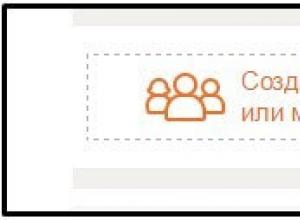
چگونه در همکلاسی ها گروه پیدا کنیم کدام گروه ها در بین همکلاسی ها محبوبیت بیشتری دارند
احتمالاً در بسیاری از جوامع مشترک هستید و به دلایلی می خواهید بدانید که چگونه یک گروه در Odnoklassniki ایجاد کنید. ما یک گشت و گذار کامل برای باز کردن انجمن خود در شبکه اجتماعی OK انجام خواهیم داد. پس از مطالعه مطالب، متوجه خواهید شد که چه گروه هایی می توانند
ویدئو
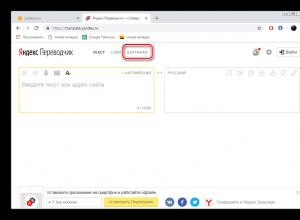
تشخیص متن از تصاویر آنلاین به صورت رایگان
گاهی اوقات کاربران نیاز دارند که شرح عکس را ترجمه کنند. وارد کردن تمام متن به صورت دستی در مترجم همیشه راحت نیست، بنابراین باید به یک گزینه جایگزین متوسل شوید. می توانید از خدمات تخصصی که تشخیص می دهند استفاده کنید
رسانه های اجتماعی
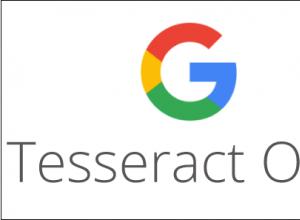
خدمات و برنامه هایی برای ترجمه سریع متن از یک تصویر یا عکس
در عصر جهانی شدن امروز، ما اغلب می توانیم عکس هایی با متن به زبان انگلیسی پیدا کنیم. اگر زبان شکسپیر و بایرون را می دانید، عالی است، اما کاربران غیر انگلیسی زبانی که می خواهند معنی انگلیسی را بدانند چطور؟
برنامه ها
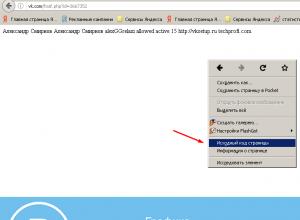
چگونه متوجه شویم که صفحه ای در VK ثبت شده است - از هر شخص
در این مقاله به شما نشان خواهم داد که چگونه می توانید از تاریخ ثبت نام صفحه VKontakte مطلع شوید. این اطلاعات ممکن است مفید باشد. یا نیاز به دانستن است. در هر صورت، روش بسیار ساده است. کافی است تاریخ ثبت صفحه را به خاطر بسپارید یا از آن مطلع شوید،